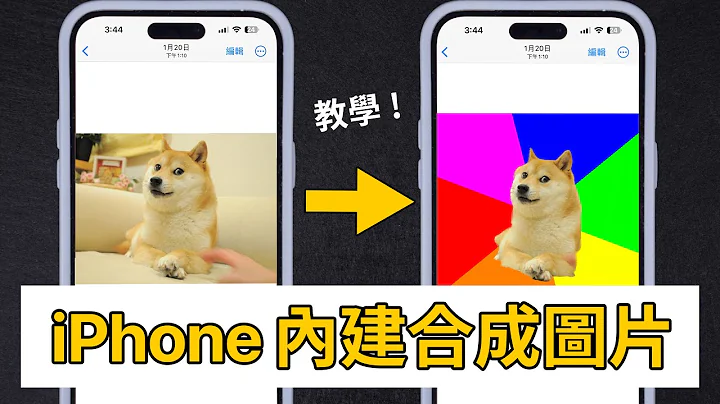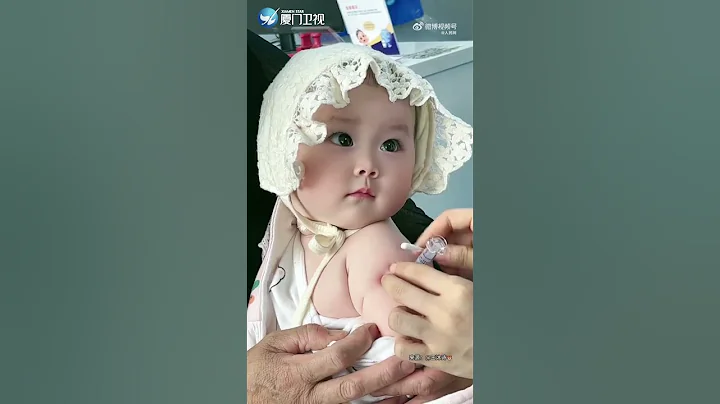多張圖片怎麼做成動圖?大家平時都喜歡使用動態圖片,為什麼呢?因為動態圖片是會動的一種圖片,能夠傳達出更多的圖片信息,看動態圖片還不容易疲勞,這就是現在動態表情深受大家喜愛的原因。動態圖片在日常的工作中使用也比較的廣泛,例如一個產品的使用教程做成動態圖片的方式,能夠讓產品使用者更快的學會如何使用,所以很多人在工作中都會涉及到gif動圖的製作,恰巧這不是一個簡單的事情,讓很多小夥伴感到頭疼。
想要快速且簡單的製作出一個優質的動圖,需要有好的方法才行,動圖的製作方法有很多,其中一種是將多張圖片做成動圖,今天小編要分享的就是這個動圖製作技巧,小編會盡量將製作步驟寫得詳細一點,讓大家能夠在最快的時間內掌握,那就請和我一起往下看看吧。
藉助的軟體工具:優速GIF大師
軟體工具下載:https://download.yososoft.com/YSGif/YSGif_TTY.exe

多張圖片做成動圖的詳細步驟:
第1步,今天需要使用到「優速GIF大師」軟體工具,所以需要在電腦上提前安裝好,打開之後可以在軟體左邊看到三個功能,我們點擊【圖片轉GIF】進入下一步。

第2步,將用來製作動圖的圖片添加到軟體中,我們可以點擊【添加文件】按鈕後進行添加,添加好之後如果想要調整圖片的前後順序,那就用滑鼠將圖片左右拖動來進行調整。

第3步,設置gif動圖的尺寸大小【寬度和高度】;然後設置動圖中圖片之間來回切換的間隔時間,可以精確到毫秒。設置好後我們就可以點擊【生成預覽】按鈕,來查看動圖效果,如果不滿意就立即調整。

第4步,動圖預覽沒有問題後,點擊右上角的紅色按鈕啟動軟體,當動圖製作好之後軟體會自動打開輸出文件夾,可以看到製作好的gif動圖就保存在這裡,我們可以立即打開動圖進行查看。

第5步,從結果我們可以看到,我們成功的利用軟體將幾張圖片合併做成了一個gif動圖。

平時我們只看過gif動圖,卻不知道gif動圖是怎麼製作而成的,導致很多小夥伴會認為gif動圖的製作一定很複雜,其實隨著如計算機技術的不斷進步,很多工具軟體隨之產生,上面小編就是通過優速GIF大師將幾張圖片製作成gif動圖的。關於「多張圖片怎麼做成動圖?」的分享就到這裡了,五個步驟大家學會了嗎,這裡建議大家實操一遍哦~~~